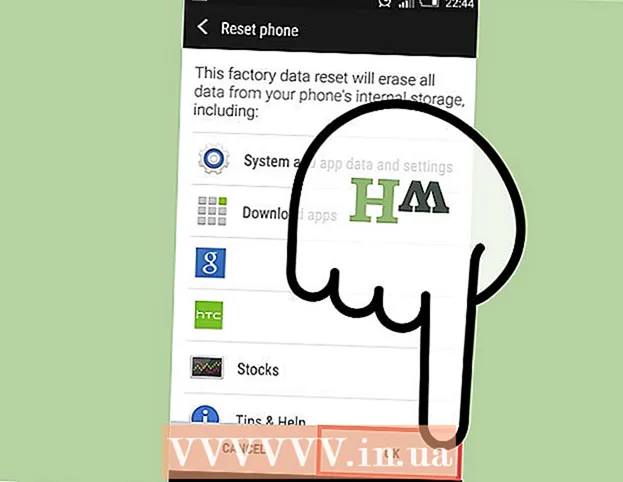מְחַבֵּר:
Laura McKinney
תאריך הבריאה:
3 אַפּרִיל 2021
תאריך עדכון:
1 יולי 2024
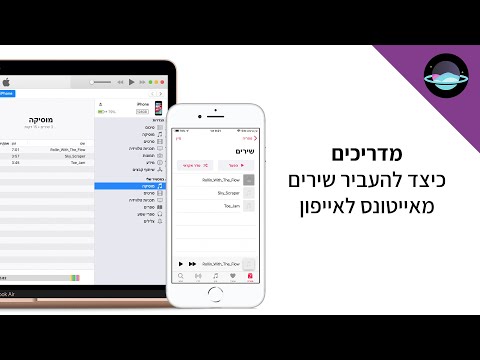
תוֹכֶן
ייצוא רשימות השמעה של iTunes יכול להיות שימושי כאשר ברצונך להעתיק מוסיקה למחשב אחר, או להעביר מידע על שיר ורשימת השמעה ליישום אחר. אתה יכול גם להשתמש בתכונת הייבוא והייצוא של רשימת ההשמעה כדי להעביר רשימות השמעה ממכשיר ה- iOS שלך לספריית iTunes במחשב שלך. הערה חשובה: רשימות השמעה לא מכיל למעשה כל קבצי מוזיקה שמפנים רק לשירים בספריה.
צעדים
חלק 1 מתוך 2: ייצוא פלייליסטים
בחר את רשימת ההשמעה של iTunes שברצונך לייצא. הייצוא של רשימת השמעה פירושו שאתה מייצא רשימת שירים וסדרם. באפשרותך לייצא רשימות השמעה להעברה מ- iPhone למחשב, או מ- iTunes לנגן מדיה אחר.
- אתה יכול לייצא כל רשימת השמעה ב- iTunes, כולל אחד ב- iPhone, iPod או iPad שלך. בחר את המכשיר שלך ב- iTunes ואז לחץ על שם הפלייליסט בקטע "במכשיר שלי" בסרגל הצד.

ללחוץ.Altאם אתה משתמש ב- Windows. שורת התפריטים תופיע.אתה יכול גם ללחוץ Ctrl+ב להעלות גם את שורת התפריטים.
לחץ על התפריט "קובץ" (Windows) או "iTunes" (Mac). תפריט קטן יופיע.
בחר "ספרייה" → "ייצא רשימת השמעה". דפדפן הקבצים נפתח כך שתוכל לבחור היכן לשמור את קובץ הפלייליסט.

בחר מיקום חדש לשמירת הקובץ. כברירת מחדל, iTunes ל- Windows ימשיך לשמור את רשימת ההשמעה בתיקיית "system32" וזה לא מקום נוח למצוא אותה שוב מאוחר יותר. בחר מיקום שקל לגשת אליו, כמו שולחן העבודה שלך או תיקיית המסמכים.
בחר את הפורמט שבו ברצונך לייצא את רשימת ההשמעה. לחץ על תפריט "שמור כסוג" כדי לראות את אפשרויות הפורמט. יהיו לך אפשרויות רבות בהתאם לאופן שבו תרצה להשתמש בפלייליסט:
- בחר "XML" אם אתה מתכנן לייבא את רשימת ההשמעה בחזרה ל- iTunes, למשל, כאשר אתה מעביר את רשימת ההשמעה מ- iPhone למחשב או משתף עם חברים.
- בחר "M3U" אם ברצונך לייבא רשימות השמעה לתוכנית, כגון Winamp או MediaMonkey.
- בחר "קבצי טקסט" אם ברצונך לשמור את כל הנתונים של כל שיר בקובץ טקסט רגיל המופרד באמצעות כרטיסיות. אפשרות זו יכולה להיות שימושית כאשר ברצונך לייבא את רשימת ההשמעה למסד נתונים או לתוכנית גיליון אלקטרוני כגון Excel.
תן שם לרשימת ההשמעה ושמור אותה. כברירת מחדל, קובץ הפלייליסט יתאים לשמו המקורי ב- iTunes. אתה יכול לשנות אותו לתוכן הרצוי לפני שאתה שומר אותו במחשב שלך. פרסומת
חלק 2 מתוך 2: ייבא רשימות השמעה
לחץ על התפריט "קובץ" (Windows) או "iTunes" (Mac). אם אינך רואה את שורת התפריטים ב- Windows, לחץ על Alt.
בחר "ספרייה" → "ייבא רשימת השמעה". דפדפן הקבצים ייפתח.
מצא את קובץ הפלייליסט שברצונך לייבא. iTunes יכולה לייבא רשימות השמעה של XML ו- M3U. בחר את הקבצים שברצונך לייבא ל- iTunes.
הוסף שירים מהפלייליסט שעדיין אין לך בספרייה שלך. שגיאה מתרחשת בעת ייבוא פלייליסט המכיל שיר אחד או יותר שאינם נמצאים כרגע בספריה. עליך להעביר את השירים האלה לספריה אם ברצונך שרשימת ההשמעה תהיה מלאה, ואז להמשיך לייבא את רשימת ההשמעה שוב. פרסומת